PowerShell là một công cụ tự động hóa mạnh mẽ và ngôn ngữ kịch bản dựa trên đối tượng, tích hợp với một giao diện dòng lệnh tương tác. Được Microsoft phát triển nhằm hỗ trợ các chuyên gia IT cấu hình hệ thống và tự động hóa các tác vụ, PowerShell không chỉ giới hạn cho họ. Bất kỳ ai sử dụng Windows đều có thể tận dụng các kịch bản PowerShell để xử lý các công việc lặp đi lặp lại. Thậm chí, nó còn cho phép bạn thực hiện nhiều thao tác hơn so với các ứng dụng giao diện đồ họa (GUI) thông thường.
Tuy nhiên, việc bắt đầu với một ngôn ngữ kịch bản mới có thể hơi khó khăn. Một điểm khởi đầu tốt là nắm vững danh sách các lệnh cơ bản mà bạn sẽ sử dụng thường xuyên – giống như những lệnh mà chúng tôi đã tổng hợp dưới đây, giúp bạn nâng cao trải nghiệm sử dụng máy tính Windows.
1. Kiểm Tra Tình Trạng Pin Laptop
Các máy tính xách tay Windows đi kèm với tính năng báo cáo pin, cung cấp chi tiết về tình trạng pin của bạn, cho biết liệu pin vẫn hoạt động tốt hay đã gần hết vòng đời. Để truy cập báo cáo này, bạn cần chạy một kịch bản PowerShell đơn giản. Hãy mở cửa sổ Windows PowerShell với quyền quản trị viên (Administrator) và thực thi lệnh sau để tạo một báo cáo HTML, tệp này sẽ được lưu tại thư mục gốc của ổ C: của bạn.
powercfg /batteryreport /output "C:battery_report.html"Báo cáo sẽ cung cấp thông tin chi tiết, bao gồm dữ liệu sử dụng pin, lịch sử dung lượng và ước tính tuổi thọ. Nếu pin của bạn cần được thay thế, báo cáo sẽ cảnh báo bạn trước, giúp bạn có thời gian chuẩn bị trước khi pin gặp sự cố nghiêm trọng.
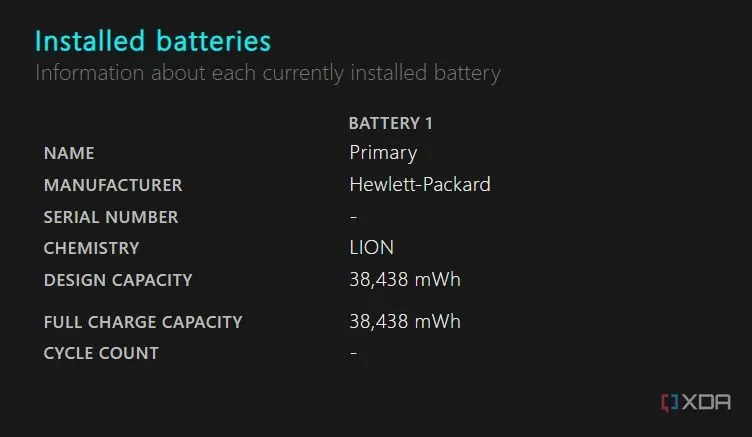 Kiểm tra tình trạng pin laptop trên Windows bằng lệnh PowerShell
Kiểm tra tình trạng pin laptop trên Windows bằng lệnh PowerShell
Báo cáo pin là một công cụ chẩn đoán cực kỳ hữu ích, không chỉ giúp bạn theo dõi sức khỏe pin mà còn cung cấp cái nhìn sâu sắc về cách bạn đang sử dụng năng lượng trên thiết bị của mình. Điều này đặc biệt quan trọng để duy trì hiệu suất và kéo dài tuổi thọ cho laptop của bạn.
 Giao diện báo cáo chi tiết tình trạng pin trên Windows 11
Giao diện báo cáo chi tiết tình trạng pin trên Windows 11
2. Sao Chép Tệp và Thư Mục
Cmdlet Copy-Item trong PowerShell được sử dụng để sao chép tệp, thư mục hoặc các đối tượng khác từ một vị trí này sang một vị trí khác. Nó hoạt động với hệ thống tệp cục bộ, vị trí mạng và thậm chí cả các mục đăng ký (registry entries). Để sao chép tệp hoặc thư mục, bạn sử dụng lệnh Copy-Item theo sau là tham số -Path cho nguồn, tham số -Destination và đường dẫn đích.
Ví dụ, để sao chép một tệp đơn tên là File.txt từ C:Source sang D:Destination, bạn sử dụng kịch bản sau:
Copy-Item -Path "C:SourceFile.txt" -Destination "D:DestinationFile.txt"Để sao chép một thư mục và toàn bộ nội dung của nó, bạn sẽ cần sử dụng kịch bản sau:
Copy-Item -Path "C:SourceFolder" -Destination "D:DestinationFolder" -RecurseTrong lệnh trên, tham số -Recurse đảm bảo rằng tất cả các tệp và thư mục con trong thư mục nguồn đều được sao chép. Nếu không có tham số này, PowerShell sẽ chỉ sao chép thư mục cấp cao nhất (SourceFolder) và bất kỳ tệp nào được chỉ định rõ ràng trong lệnh.
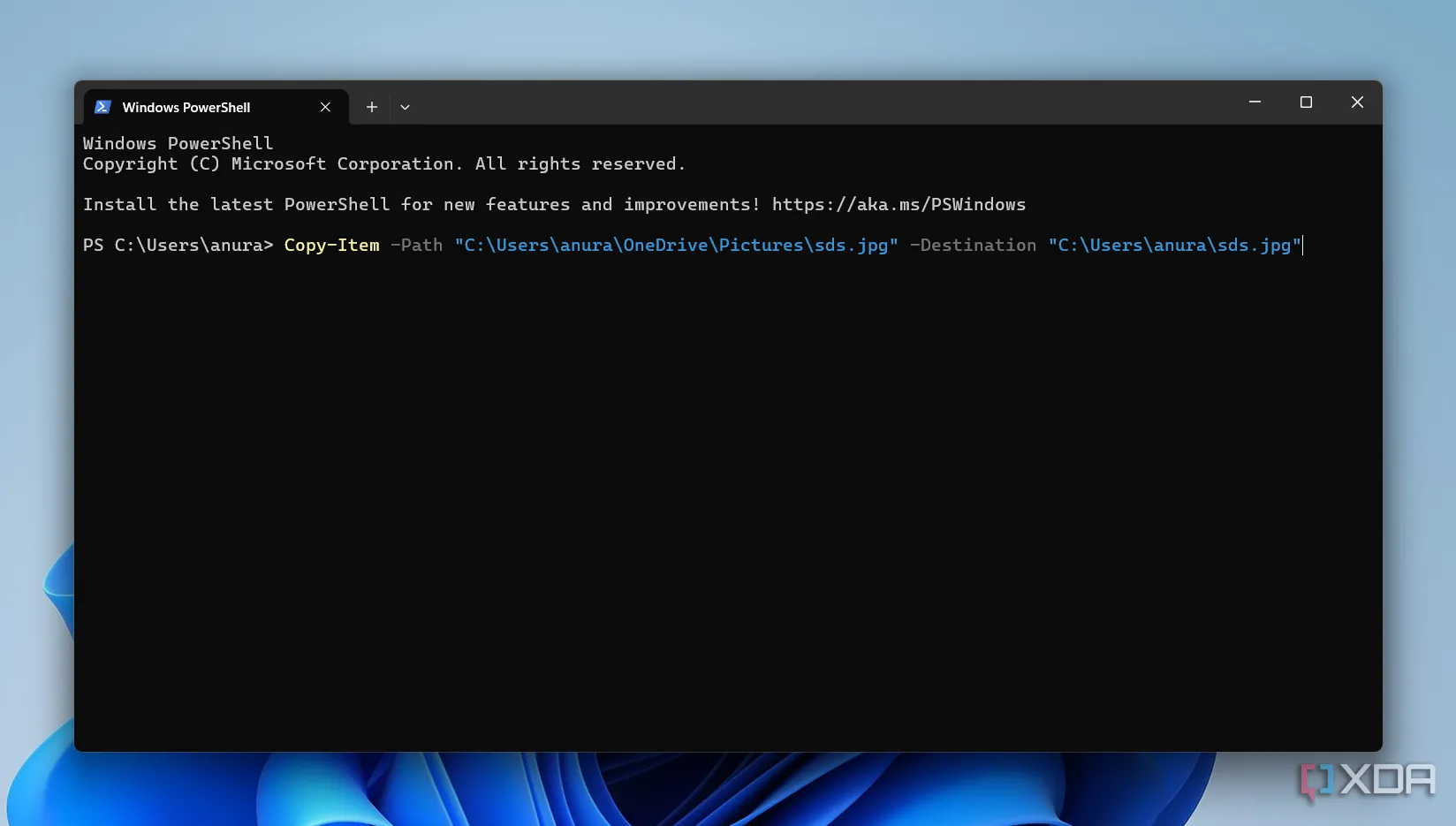 Màn hình PowerShell hiển thị lệnh Copy-Item để sao chép tệp tin
Màn hình PowerShell hiển thị lệnh Copy-Item để sao chép tệp tin
3. Di Chuyển Tệp và Thư Mục
Cmdlet Move-Item trong PowerShell có thể được sử dụng để di chuyển tệp, thư mục hoặc các đối tượng khác từ một vị trí này sang một vị trí khác. Nó cũng có thể được sử dụng để đổi tên các mục trong quá trình di chuyển. Khác với Copy-Item, cmdlet này sẽ xóa mục khỏi vị trí nguồn sau khi nó được di chuyển đến đích.
Kịch bản để di chuyển một tệp hoặc thư mục tương tự như Copy-Item. Ví dụ, để di chuyển một tệp đơn tên là File.txt từ C:Source sang D:Destination, bạn sử dụng kịch bản sau:
Move-Item -Path "C:SourceFile.txt" -Destination "D:DestinationFile.txt"Lệnh này rất hữu ích khi bạn cần sắp xếp lại các tệp hoặc thư mục mà không muốn giữ lại bản sao ở vị trí cũ, giúp tiết kiệm dung lượng lưu trữ và tổ chức dữ liệu một cách gọn gàng.
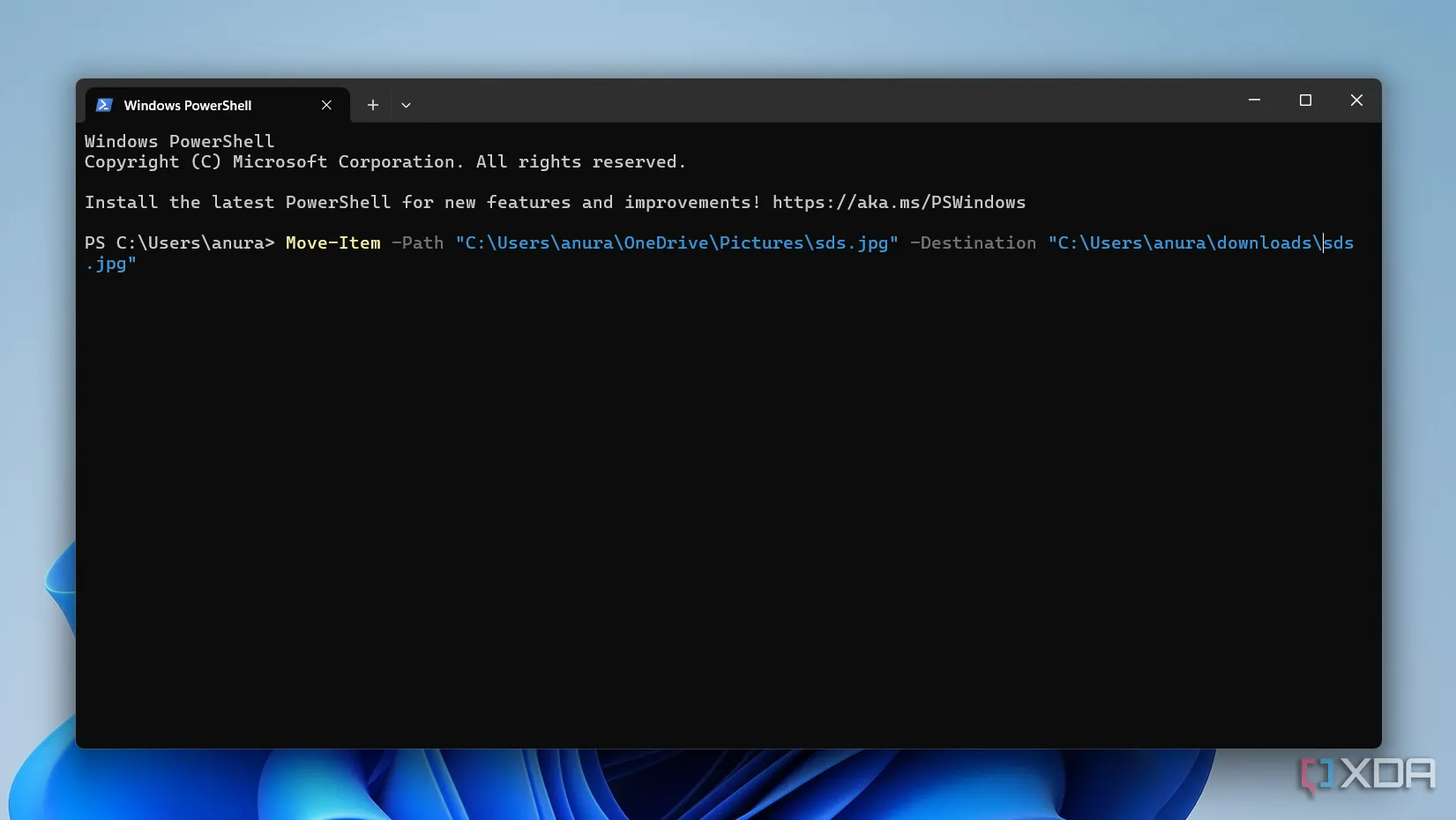 Màn hình PowerShell với lệnh Move-Item để di chuyển thư mục
Màn hình PowerShell với lệnh Move-Item để di chuyển thư mục
4. Truy Cập BIOS/UEFI Dễ Dàng
Bản thân PowerShell không có một cmdlet trực tiếp để vào BIOS. Việc truy cập BIOS thường yêu cầu một thao tác ở cấp độ phần cứng trong quá trình khởi động hệ thống, được khởi tạo bằng cách nhấn một phím cụ thể (ví dụ: F2, Del, hoặc Esc) trong khi máy đang khởi động. Tuy nhiên, PowerShell có thể hỗ trợ chuẩn bị hệ thống của bạn để khởi động trực tiếp vào BIOS trong lần khởi động lại tiếp theo bằng cách sửa đổi cài đặt firmware nếu máy tính của bạn hỗ trợ UEFI.
Chạy PowerShell với quyền Quản trị viên (Administrator Privileges) và thực thi lệnh dưới đây. Lệnh này sẽ lên lịch khởi động lại hệ thống và hướng dẫn firmware khởi động vào cài đặt BIOS/UEFI.
shutdown /r /fwLệnh này đặc biệt tiện lợi vì bạn không cần phải căn thời gian để nhấn phím tắt trong quá trình khởi động, giúp việc truy cập vào các cài đặt hệ thống cấp thấp trở nên dễ dàng và thuận tiện hơn.
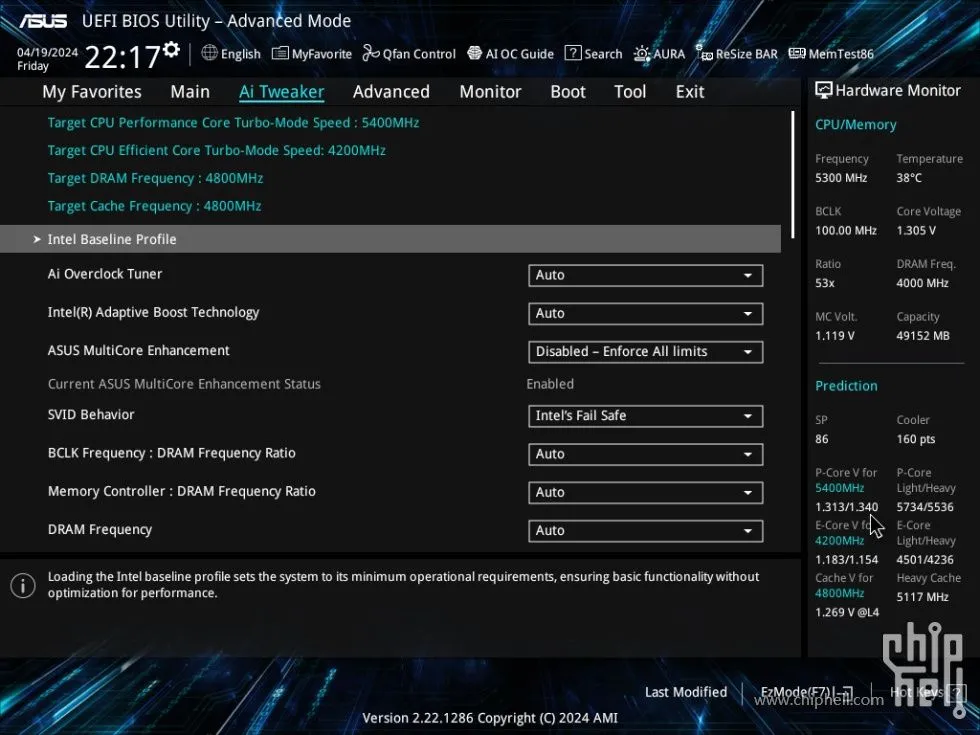 Giao diện cài đặt Intel Baseline Profile trong ASUS UEFI BIOS Utility
Giao diện cài đặt Intel Baseline Profile trong ASUS UEFI BIOS Utility
5. Kết Thúc Tiến Trình Không Phản Hồi
Khi bạn có một dịch vụ Windows đang chạy mà không phản hồi các lệnh dừng, bạn có thể sử dụng PowerShell để thực hiện hành động tương đương với việc kết thúc tác vụ trong Task Manager. Đầu tiên, hãy mở một cửa sổ PowerShell với quyền quản trị viên bằng cách nhấp chuột phải vào menu Start, chọn Windows PowerShell (Admin) và xác nhận bất kỳ lời nhắc kiểm soát người dùng nào.
Gõ Get-Process để hiển thị danh sách tất cả các tiến trình đang chạy, tên của chúng và PID (Process ID). Nếu bạn biết tên của tiến trình, bạn có thể kết thúc nó bằng cmdlet Stop-Process bằng cách gõ:
Stop-Process -Name "ProcessName" -ForceNếu bạn biết ID tiến trình (PID), hãy sử dụng lệnh sau:
Stop-Process -Id PID -ForceĐể dừng tất cả các phiên bản của một tiến trình cụ thể (ví dụ: nếu nhiều cửa sổ của cùng một ứng dụng đang mở), hãy sử dụng lại lệnh theo tên:
Stop-Process -Name "ProcessName" -ForceLệnh này rất hữu ích khi một ứng dụng bị treo và không thể đóng theo cách thông thường, giúp bạn nhanh chóng khôi phục lại sự ổn định cho hệ thống.
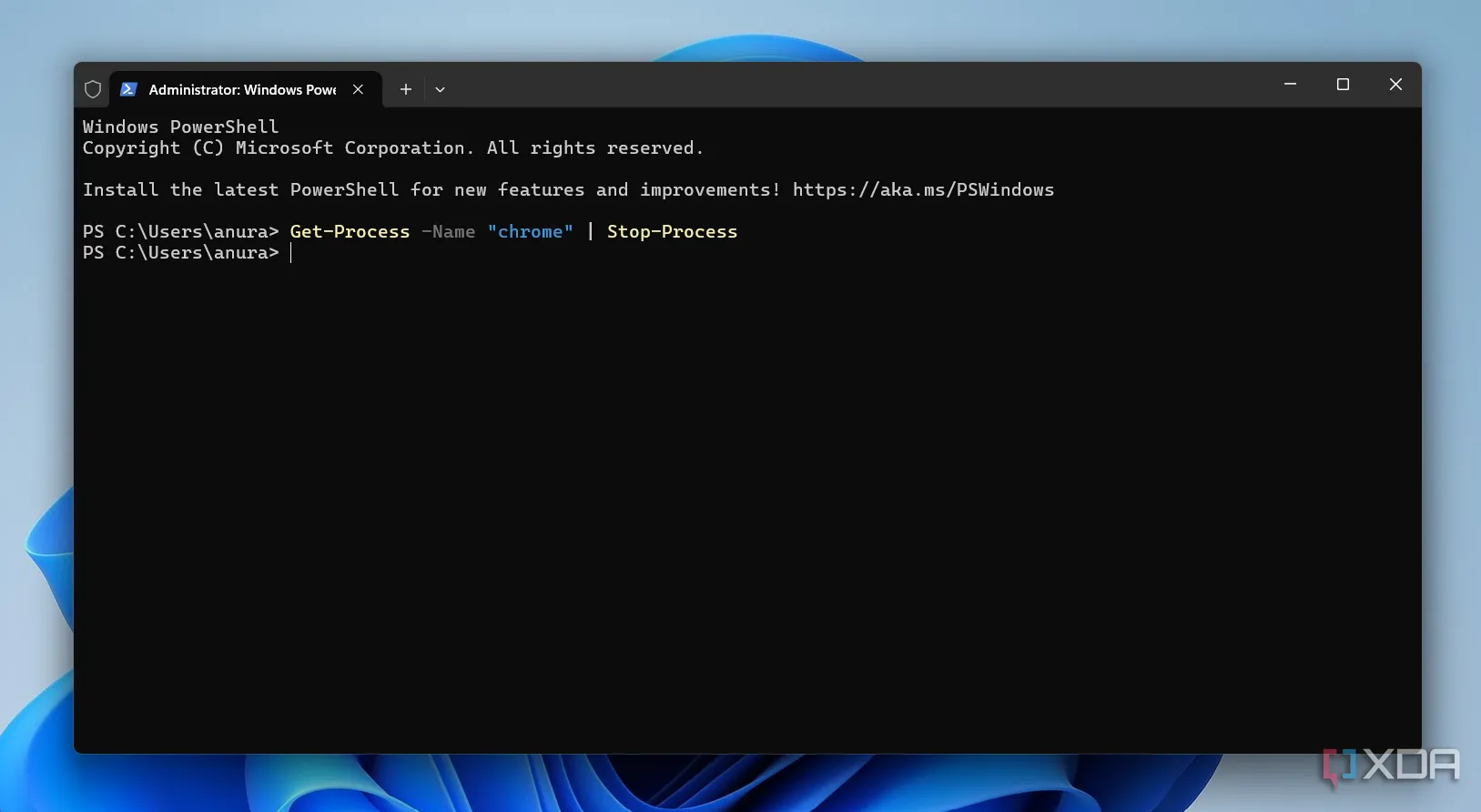 Màn hình PowerShell hiển thị lệnh Stop-Process để dừng một ứng dụng
Màn hình PowerShell hiển thị lệnh Stop-Process để dừng một ứng dụng
6. Chạy Tác Vụ Nền
Nếu bạn có một lệnh hoặc cmdlet mất nhiều thời gian để chạy, bạn có thể gửi nó vào nền trong PowerShell để nó có thể hoàn thành trong khi bạn tiếp tục làm việc. Bằng cách này, bạn có thể chạy nhiều lệnh cùng lúc và để chúng tự hoàn thành.
Để bắt đầu một tác vụ nền, hãy sử dụng cmdlet Start-PSJob. Để kiểm tra trạng thái của các tác vụ của bạn, hãy chạy Get-PSJob. Lệnh này sẽ hiển thị cho bạn danh sách các tác vụ và trạng thái của chúng, cùng với một ID duy nhất cho mỗi tác vụ. Nếu bạn muốn xóa bất kỳ tác vụ nào bị lỗi, hãy chạy Remove-PSJob -Id n, thay thế n bằng ID tác vụ thực tế mà bạn muốn xóa.
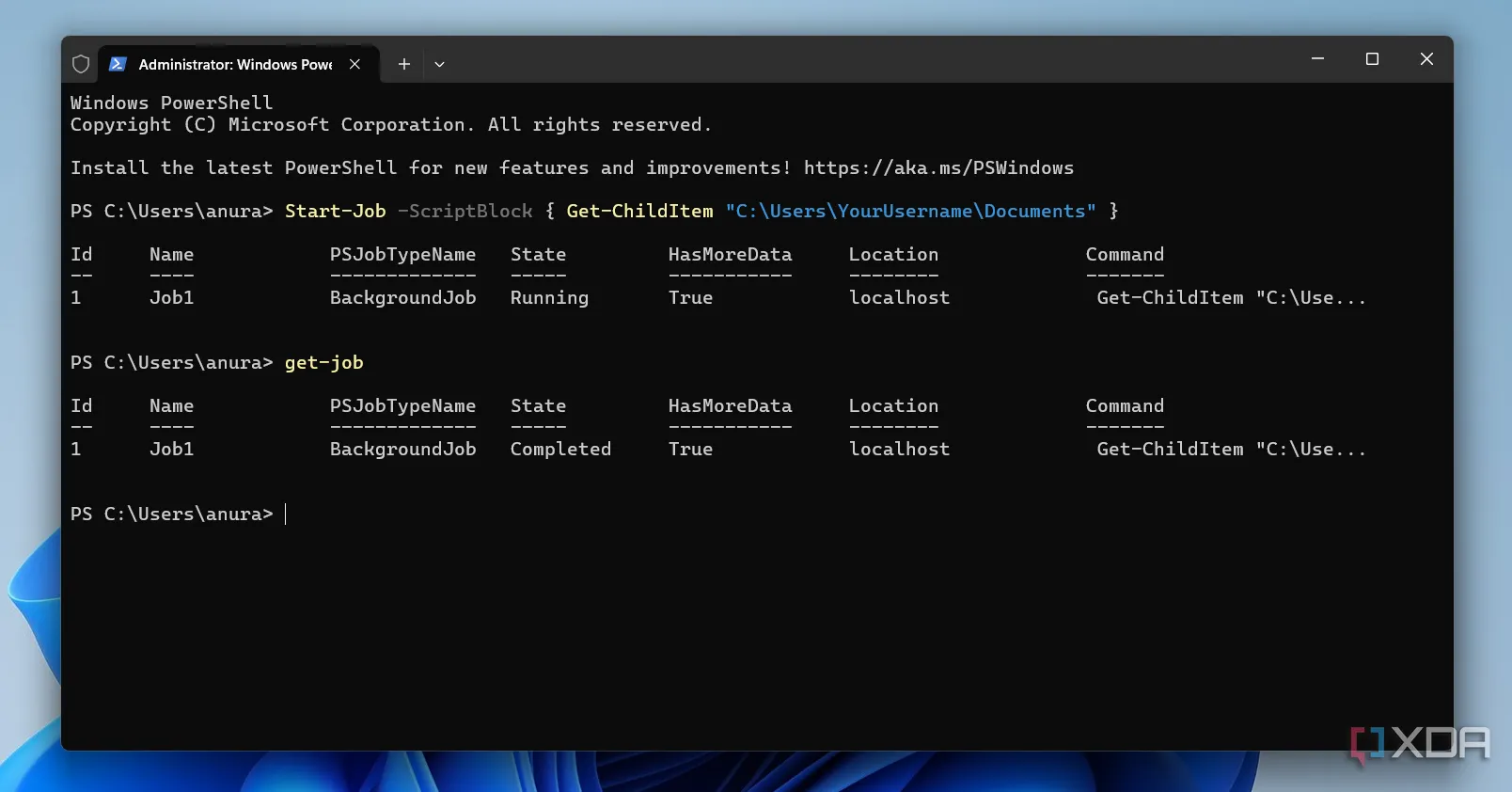 Màn hình PowerShell minh họa cách chạy một tác vụ nền
Màn hình PowerShell minh họa cách chạy một tác vụ nền
Tính năng này cực kỳ hữu ích khi bạn thực hiện các công việc nặng như sao lưu dữ liệu lớn, nén tệp, hoặc các tác vụ tính toán phức tạp mà không muốn chúng làm gián đoạn luồng làm việc hiện tại của bạn.
7. Kiểm Tra Kết Nối Mạng
Có một vài cách để kiểm tra kết nối mạng của bạn trong PowerShell. Cmdlet Test-Connection kiểm tra xem một máy chủ từ xa có thể truy cập được qua mạng hay không:
Test-Connection -ComputerName xyz.comLệnh này sẽ gửi yêu cầu ICMP Echo đến xyz.com và hiển thị liệu nó có thể truy cập được hay không, cùng với thời gian khứ hồi tính bằng mili giây. Bạn cũng có thể thay thế URL bằng địa chỉ IP nếu cần.
Nếu bạn muốn kiểm tra xem một cổng cụ thể có mở hay không, hãy sử dụng:
Test-Connection -ComputerName xyz.com -Port 80Lệnh này kiểm tra xem cổng 80 trên xyz.com có thể truy cập được hay không. Nếu có, bạn sẽ thấy TcpTestSucceeded là True. Nếu bạn bỏ qua số cổng, lệnh sẽ chỉ xác minh độ phân giải DNS — nghĩa là nó kiểm tra xem tên miền có thể được phân giải thành địa chỉ IP hay không.
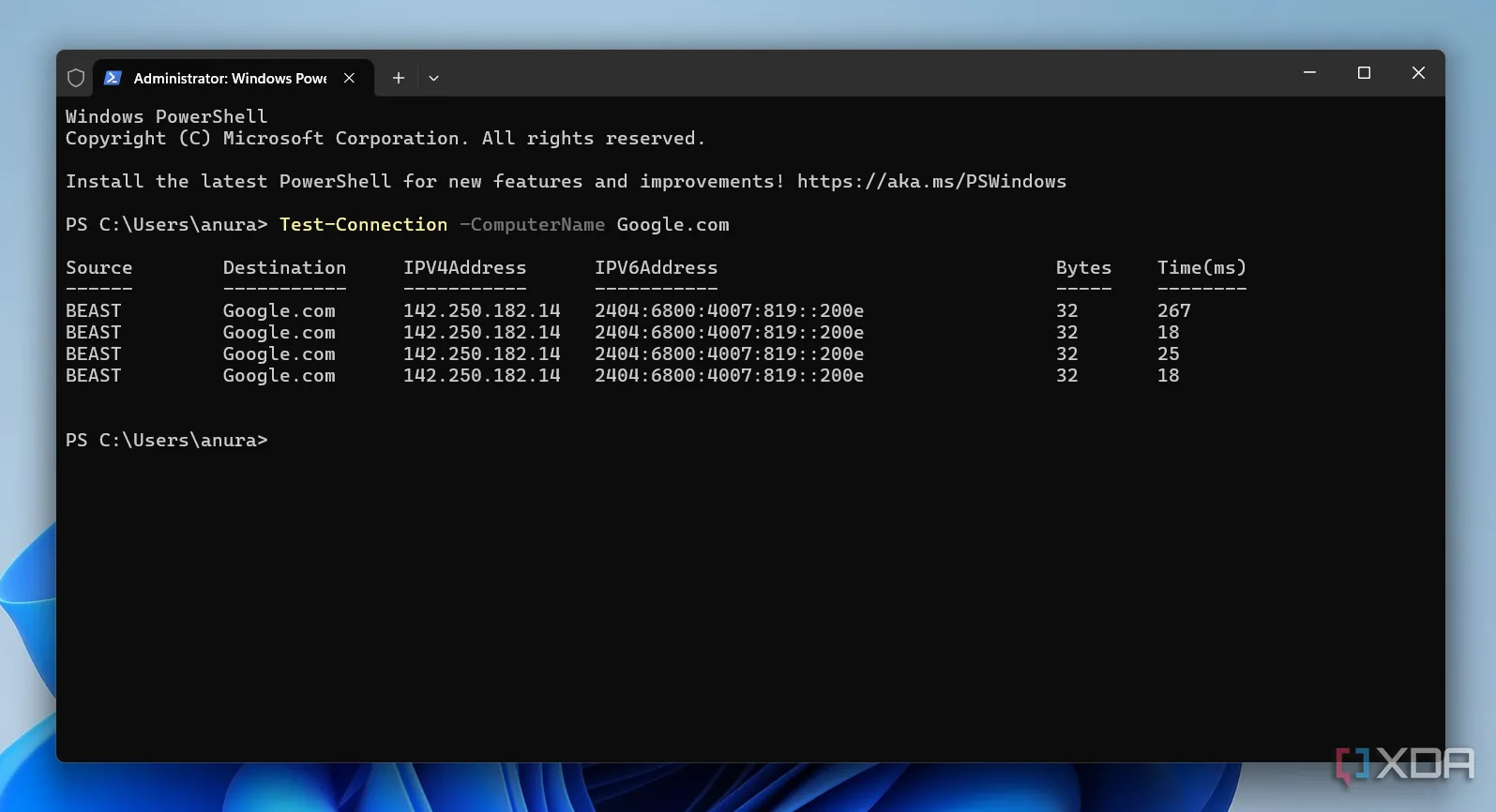 Màn hình PowerShell với giao diện lệnh Test-Connection để kiểm tra kết nối mạng
Màn hình PowerShell với giao diện lệnh Test-Connection để kiểm tra kết nối mạng
PowerShell: Công Cụ Tiết Kiệm Thời Gian Đáng Giá
Bạn có thể thấy PowerShell khá thử thách khi mới bắt đầu, nhưng một khi đã nắm vững ngôn ngữ kịch bản này, nó có thể giúp bạn tiết kiệm rất nhiều thời gian và công sức. Các lệnh cơ bản trên đây chỉ là một phần nhỏ trong số vô vàn khả năng mà PowerShell mang lại, giúp bạn tối ưu hóa công việc hàng ngày và quản lý hệ thống Windows một cách hiệu quả hơn.
Hãy bắt đầu thực hành các lệnh này và khám phá thêm tiềm năng của PowerShell để nâng cao kỹ năng công nghệ của bạn. Nếu bạn có bất kỳ thắc mắc nào hoặc muốn chia sẻ những lệnh PowerShell yêu thích của mình, đừng ngần ngại để lại bình luận bên dưới nhé!